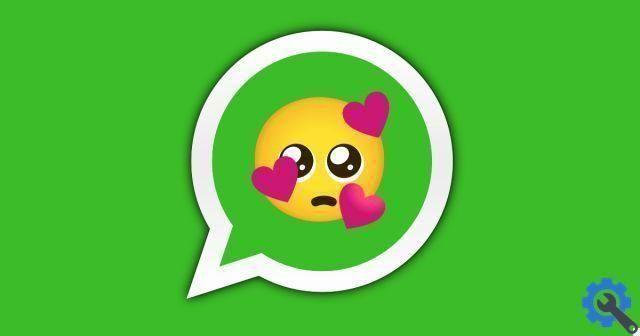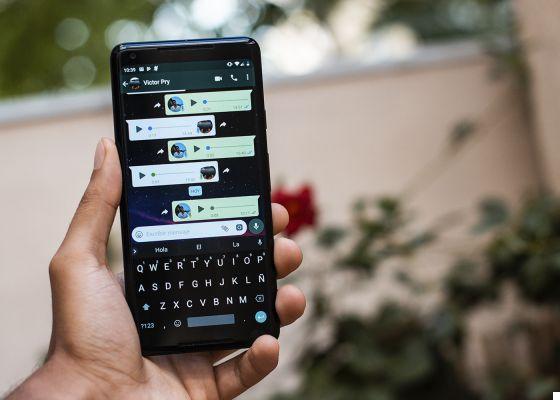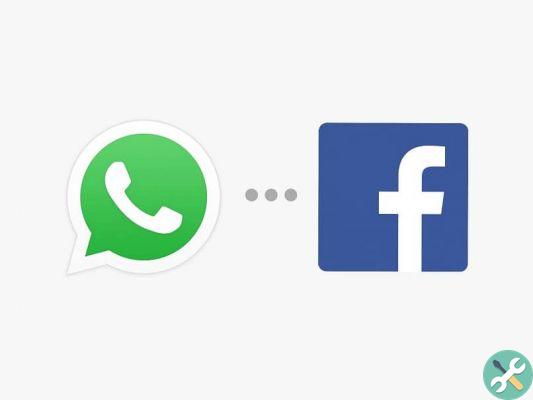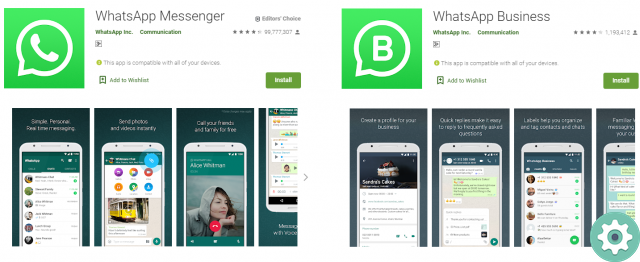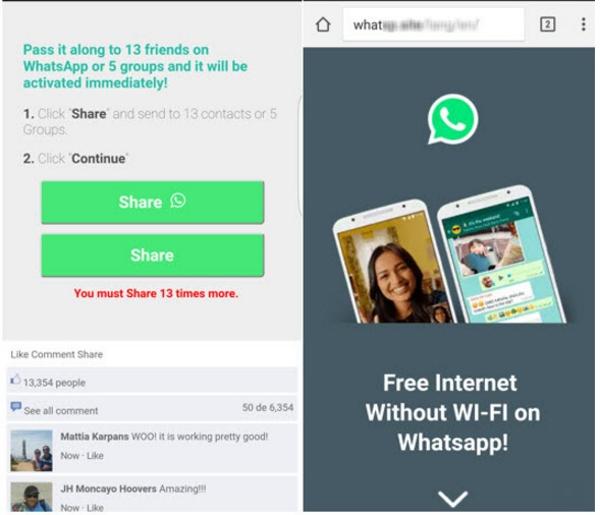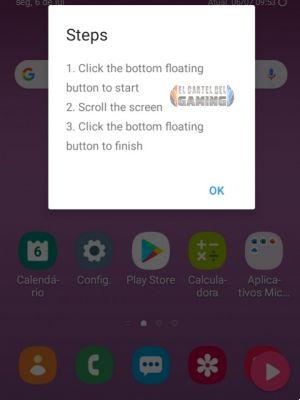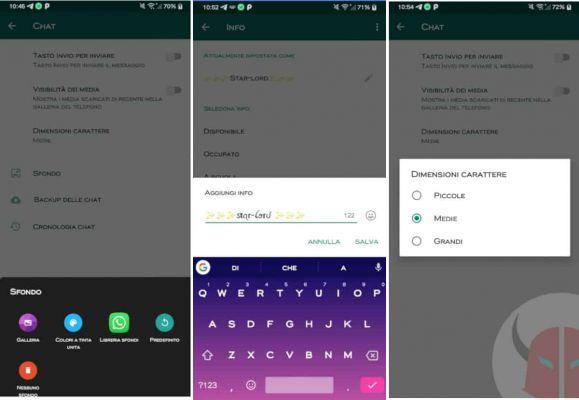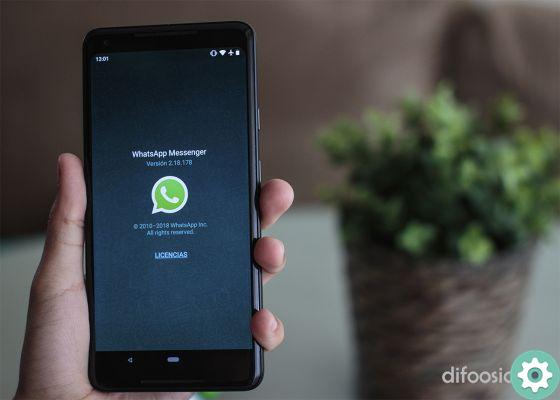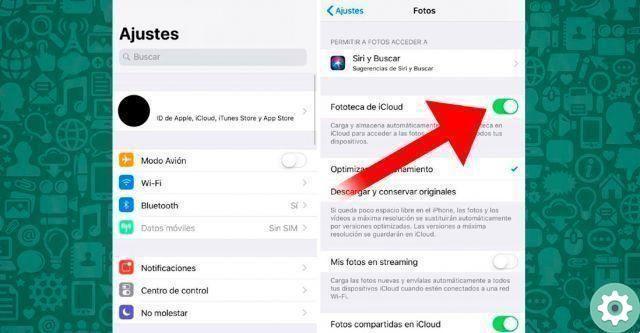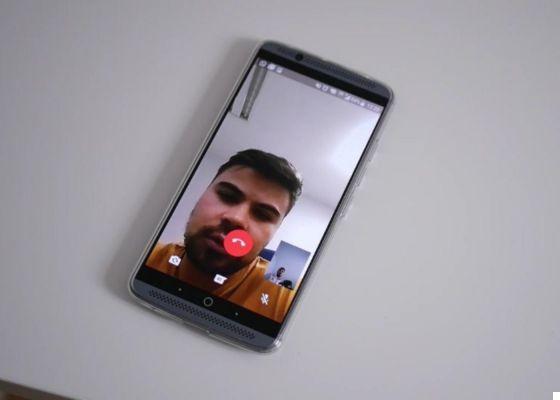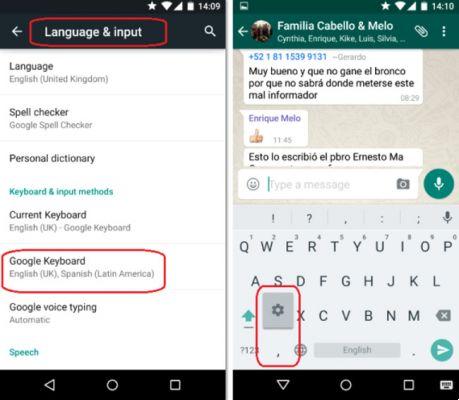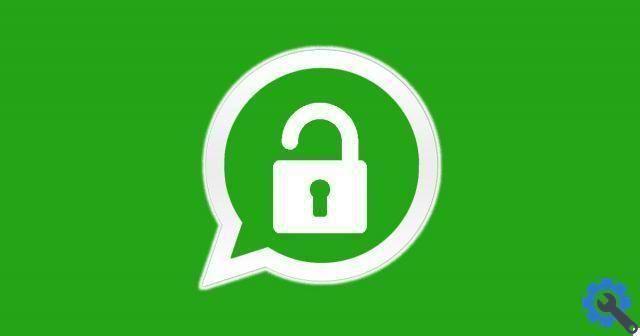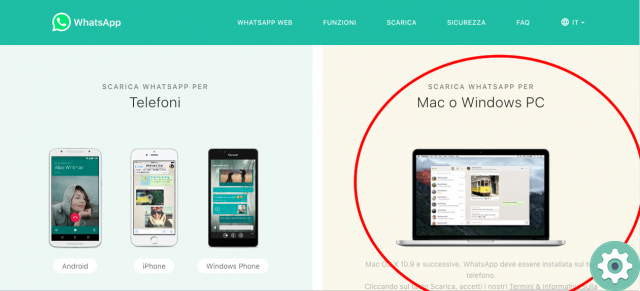
Téléchargez et installez WhatsApp Desktop il est très utile pour économiser de l'énergie sur votre mobile et travailler dans un environnement plus grand et plus confortable. Cependant, avec cette application de bureau, cependant, il est nécessaire de faire une connexion avec le QR Code et allumez le Smartphone. Pour cette raison, cet article vous aidera non seulement à télécharger WhatsApp dans toutes ses versions, mais vous aidera également à lier des comptes.
WhatsApp est une application constamment utilisée aujourd'hui et avoir une alternative de bureau est très utile à bien des points de vue. Par exemple, pour partager des fichiers, afficher des photos et des vidéos sur un écran plus grand ou même pour écrire plus confortablement. WhatsApp Web et Desktop sont d'excellentes options et ils fonctionnent de la même manière, vous pouvez donc choisir celui que vous préférez en fonction de ce qui vous convient le mieux.
Télécharger sur différentes plateformes
Il existe plusieurs façons de télécharger whatsapp pour pc ou l'application mobile, indispensable pour se connecter. Pour commencer, la méthode principale est à travers le site officiel WhatsApp, auquel vous pouvez accéder en suivant ce lien. Cependant, il est également possible de le faire de la boutique officielle de chaque système d'exploitation:
Boutique Microsoft (Windows): https://www.microsoft.com/es-es/p/whatsapp-desktop/9nksqgp7f2nh?activetab=pivot:overviewtab
Téléchargez le QR Code desktop whatsapp Développeur : WhatsApp Inc. Prix : Kostenlos
AppStore (Mac): https://apps.apple.com/es/app/whatsapp-desktop/id1147396723?mt=12
Télécharger le QR Code WhatsApp Desktop Développeur : WhatsApp Inc. Prix : Gratuit
Play Store (Android): https://play.google.com/store/apps/details?id=com.whatsapp&hl=es_VE&gl=US
Télécharger QR Code Whatsapp messenger Développeur : WhatsApp LLC Prix : Gratuit
App Store (iOS): https://apps.apple.com/es/app/whatsapp-messenger/id310633997
Télécharger le QR Code WhatsAppMessenger Développeur : WhatsApp Inc. Prix : Gratuit
alternative en ligne
Sachant que WhatsApp Web cela fonctionne de la même manière que l'application de bureau, vous serez intéressé de savoir comment accéder à cette plateforme. Il vous suffit de suivre l'adresse https://web.whatsapp.com/ et vous verrez apparaître une interface identique à celle de WhatsApp Desktop. Ensuite, vous devez suivre la même procédure que pour postuler connectez-vous avec le QR Code.
Connexion par code QR
Pour utiliser la version de bureau de WhatsApp (bureau ou Web) l'application mobile doit être installée. Vous serez obtenez la version de WhatsApp dont vous avez besoin selon votre système d'exploitation en suivant les liens ci-dessus. Une fois que vous avez l'application mobile et de bureau, vous devez effectuer les étapes suivantes pour lier les comptes :
- Lancer l'application de bureau (ou la version Web). Vous verrez le code QR apparaître à l'écran.
- Entrez dans l'application sur votre mobile et appuyez sur les trois points dans le coin pour ouvrir le menu déroulant.
- Vous verrez une option qui dit » WhatsApp Web "Ou" Web / bureau WhatsApp «.
- Vous devrez appuyer sur le bouton » CONNECTER UN APPAREIL «.
- De cette façon, la caméra s'activera avec une case que vous devrez placer devant le QR Code pour le scanner. Vous pouvez sélectionner une option indiquant » Gardez la session active » afin qu'elle ne se ferme pas automatiquement et que vous n'ayez pas à suivre les mêmes étapes à chaque fois que vous ouvrez l'application.
Une fois terminé les étapes, les comptes seront synchronisés et vous pourrez voir toutes les conversations que vous avez actuellement sur l'écran. Aussi, vous aurez accès à d'autres fonctions WhatsApp tels que l'affichage des statuts, l'envoi de fichiers de toutes sortes, l'archivage des conversations, le démarrage d'un nouveau chat ou d'un nouveau groupe, la mise à jour de votre photo de profil, et bien plus encore.
dissocier des comptes
Si vous êtes connecté à un ordinateur que vous partagez avec d'autres utilisateurs, vous voudrez sûrement vous déconnecter, le processus est très simple et se fait via votre téléphone mobile. Il vous suffit d'ouvrir WhatsApp sur votre appareil mobile et cliquez sur l'option qui correspond à la session démarrée, puis sélectionnez " FERMER LA SESSION ».
Comme vous pouvez le constater, le processus d'accès à WhatsApp Desktop ou même à la version Web est assez simple, car il vous suffit de scanner le QR Code. De cette façon, vous pourrez profiter des fonctionnalités de l'application de messagerie instantanée la plus populaire depuis votre ordinateur portable ou de bureau.
11 mars 20220 13 2 minutes de lecture Facebook Twitter LinkedIn Tumblr Pinterest Reddit VKontakte Partager par email Imprimer